Деловой диалог. Республики крым крымский республиканский институт постдипломного педагогического образования методические рекомендации
 Скачать 2.8 Mb. Скачать 2.8 Mb.
|
|
Раздел «Учителя» содержит информацию о привязанных к данному аккаунту учителях. Для привязки нового учителя пользователю ученик необходимо получить от учителя ссылку для привязки. Авторизовавшись на портале, ученик должен пройти по ссылке, направленной учителем, в результате чего в личном кабинете ученика появится запись о данном учителе. После подтверждения учителем привязка будет осуществлена. Дневник Дневник позволяет следить за успеваемостью обучающегося. Здесь можно получить информацию об уже пройденных уроках и результатах прохождения тренировочных упражнений и задач. Выберете интересующий Вас предмет в верхнем выпадающем списке и ознакомьтесь со статистикой по предметам, темам, урокам, результатам проверки уровня знаний. Достижения Раздел «Достижения» содержит статистическую информацию об успеваемости ученика в разрезе курса и предметов. Раздел «Статистика курса» содержит информацию о количестве выполненных уроков / пройденных тестовых заданий / среднему баллу по результатам тестов в рамках предмета / уровень прохождения курса РЭШ (в процентах). Выберете интересующий Вас предмет в верхнем выпадающем списке и ознакомьтесь со статистикой по темам, урокам, которые предстоит пройти ученику до окончания обучения. 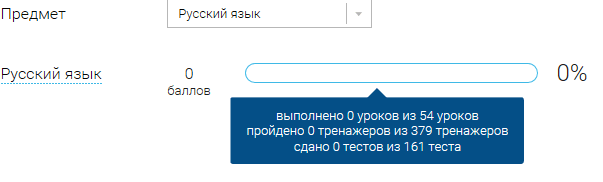 Нажмите Уведомления В разделе отображаются актуальные оповещения, уведомления, напоминания, календарные заметки, события. 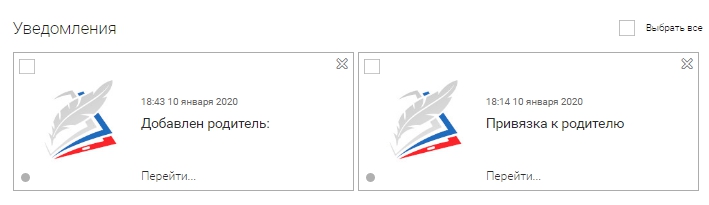 Нажмите на прямоугольник сообщения, чтобы увидеть подробный текст. Избранное В разделе находятся интерактивные уроки, которые добавлены в «Избранное» с помощью соответствующей иконки под видео. 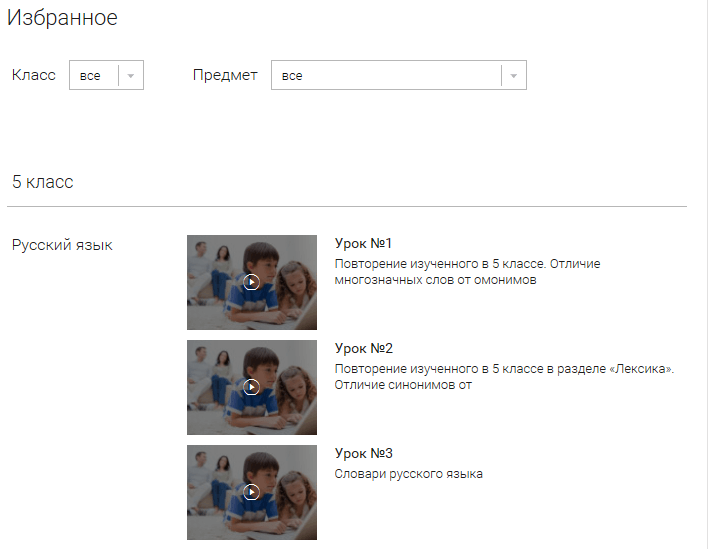 Для быстрого поиска или удобного просмотра предусмотрены фильтры по классу и предмету. Можно использовать как один фильтр, так и сочетание обоих фильтров. Заметки В разделе находятся записи, ссылки, пометки, интересная и полезная информация, которую ученик хочет сохранить. 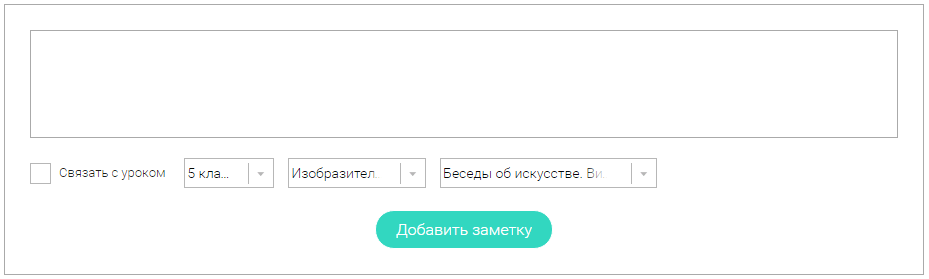 В окне «Заметка» пишется материал заметки. Атрибут «Привязка к уроку» позволяет привязать информацию к нужному уроку. После нажатия кнопки «Добавить заметку» создается заметка с указанием даты её создания, текстом заметки и ссылкой на выбранный урок. 3. Личный кабинет учителя Начало работы Вверху экрана располагается основное меню Личного кабинета, содержащее разделы: «Расписание», «Ученики», «Задания», «Уведомления», «Избранное», «Заметки». Слева на странице размещена информация пользователя: фото, фамилия и имя, дата рождения. Для внесения изменений в личные данные, в контактную информацию, для добавления/изменения фотографии, нажмите «Редактировать профиль».  Для изменения пароля, электронной почты, редактирования отображения виджетов «Активность», «Моя статистика», а также для добавления выбранных вузов и специальностей, нажмите кнопку «Настройки». Ученики При нажатии кнопки «Пригласить учеников» Система сформирует ссылку, по который нужно пройти зарегистрированным на портале ученикам. 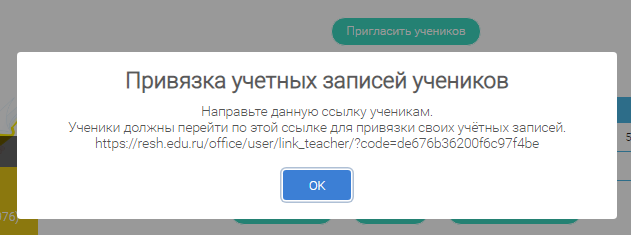 После прохождения учениками по ссылке, в разделе «Уведомления» появится соответствующее сообщение. 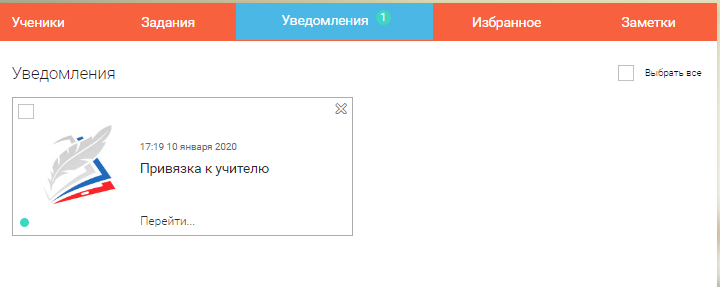 Для подтверждения привязки ученика необходимо зайти в раздел «Ученики» в таблице «Список всех привязанных учеников» выделить соответствующих учеников в статусе «Ожидается подтверждение» и нажать кнопку «Подтвердить» 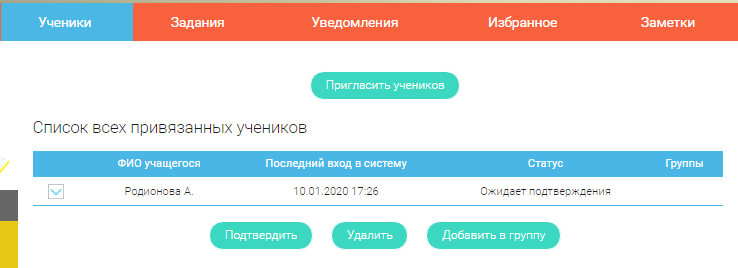 После этого, как привязка учеников будет подтверждена. Задания Раздел «Задания» позволяет назначать привязанным ученикам задания. При нажатии кнопки «Добавить задание» открывается форма для выбора задания и назначения его ученику. 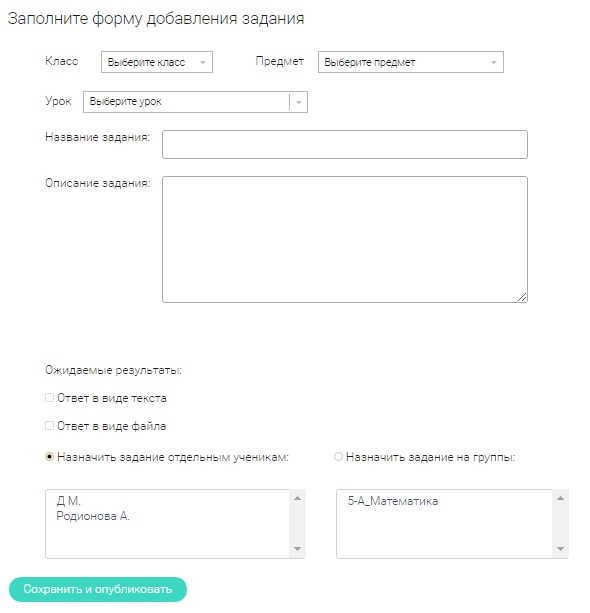 Необходимо заполнить все поля и в области «Назначить задание отдельным ученикам» или «Назначить задание на группы» выделить соответствующих учеников или группы, которым нужно назначить задание. После заполнения формы и нажатия кнопки «Сохранить и опубликовать» указанный ученик получит задание для выполнения. 4. Личный кабинет родителя Начало работы Вверху экрана располагается основное меню Личного кабинета, содержащее разделы: «Дети», «Уведомления», «Избранное», «Заметки». Слева на странице размещена информация пользователя: фото, фамилия и имя, адрес школы, класс, возраст пользователя, дата рождения. Для внесения изменений в личные данные, в контактную информацию, для добавления/изменения фотографии, нажмите «Редактировать профиль».  Для изменения пароля, электронной почты, редактирования отображения виджетов «Активность», «Моя статистика», а также для добавления выбранных вузов и специальностей, нажмите кнопку «Настройки». Дети  При нажатии кнопки «Привязать учетную запись ребёнка» появляется диалоговое окно, в котором необходимо выбрать способ привязки: «Зарегистрировать» или «Привязать». 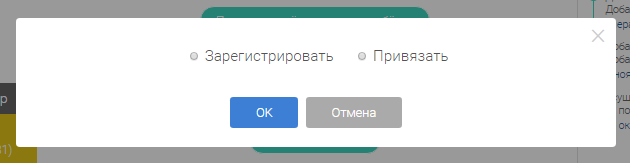 При выборе способа привязки «Зарегистрировать» открывается форма регистрации, в которую необходимо внести данные Вашего ребёнка и нажать кнопку «Добавить учетную запись». 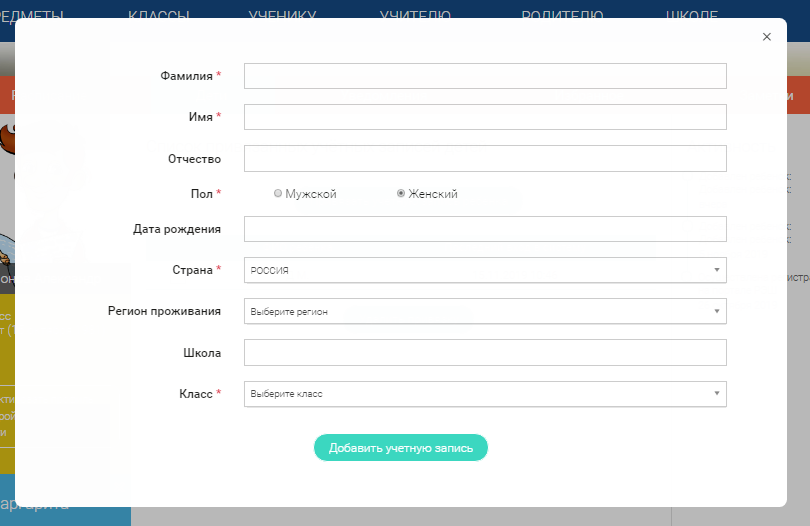 Если Ваш ребёнок уже зарегистрирован на портале «Российская электронная школа», то необходимо выбрать способ привязки «Привязать». Открывается форма, в которую необходимо внести логин или адрес электронной почты Вашего ребёнка и нажать кнопку «Привязать». 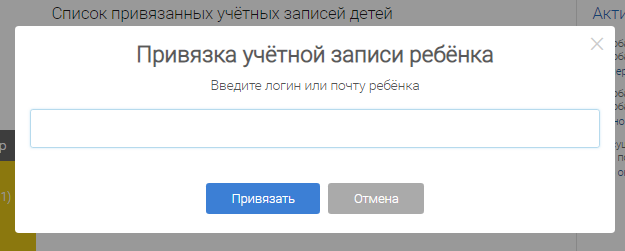 После того, как привязка будет подтверждена, Вы сможете в режиме реального времени наблюдать за успехами Ваших детей на портале «Российская электронная школа». 5. Быстрый поиск по сайту Для удобства пользователей разработан универсальный расширенный поиск. Для быстрого поиска предусмотрена конкретизация поискового запроса. Для этого используется выпадающее меню. 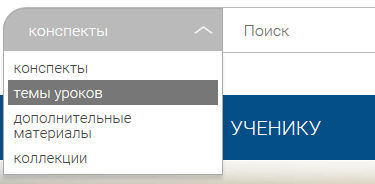 Выбрав категорию для поиска, система предложит Вам ввести поисковый запрос 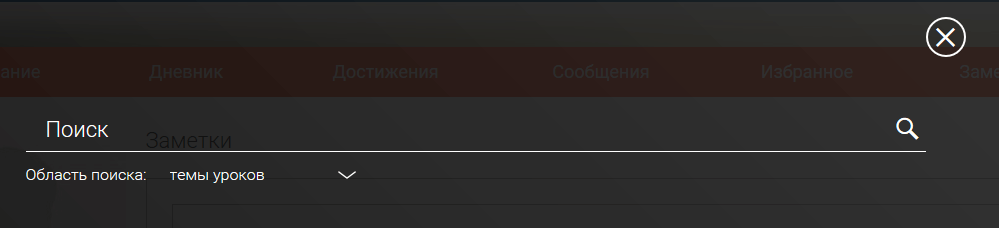 Результаты поиска формируются на отдельной странице. 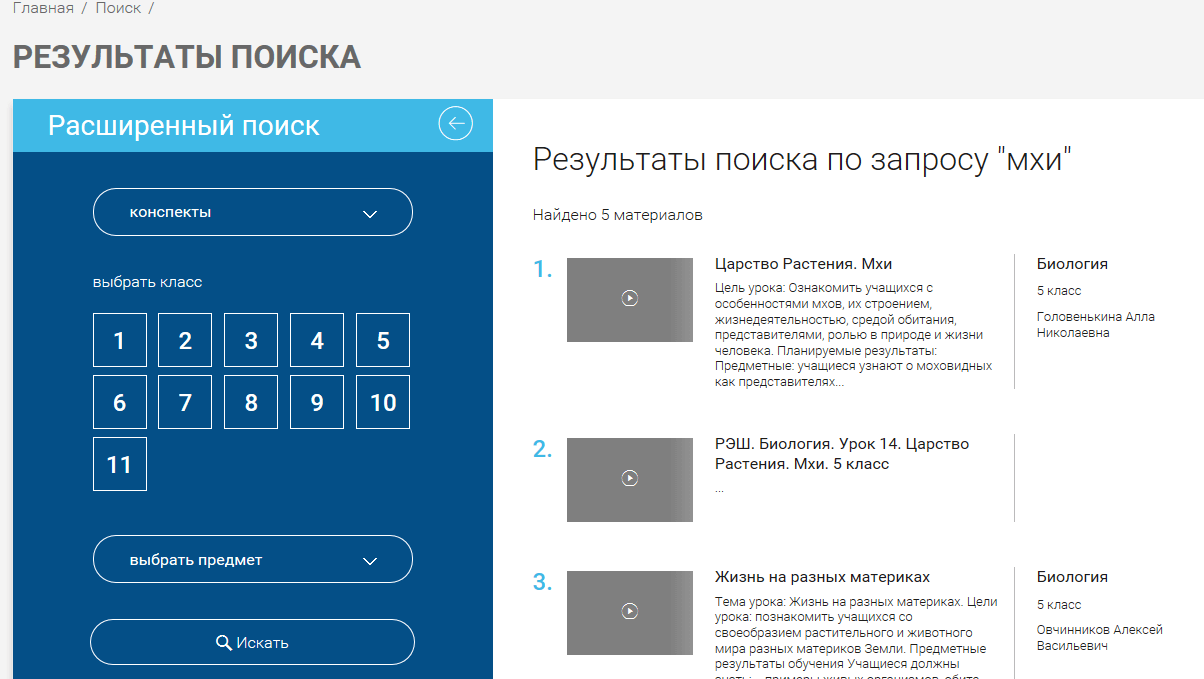 В левом блоке можно уточнить запрос и сузить выдачу. 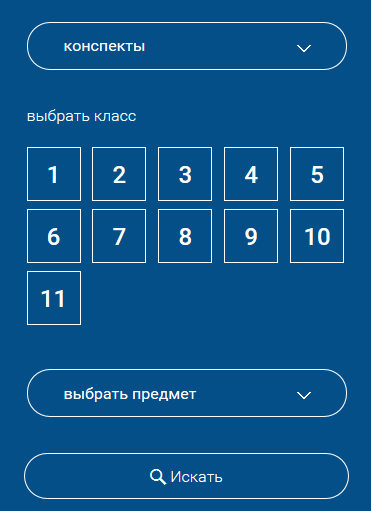 III Обратная связь Дневник позволяет следить за успеваемостью обучающегося. Здесь можно получить информацию об уже пройденных уроках и результатах прохождения тренировочных упражнений и задач. Выберете интересующий Вас предмет в верхнем выпадающем списке и ознакомьтесь со статистикой по предметам, темам, урокам, результатам проверки уровня знаний. Раздел «Достижения» содержит статистическую информацию об успеваемости ученика в разрезе курса и предметов. Раздел «Статистика курса» содержит информацию о количестве выполненных уроков / пройденных тестовых заданий / среднему баллу по результатам тестов в рамках предмета / уровень прохождения курса РЭШ (в процентах). Выберете интересующий Вас предмет в верхнем выпадающем списке и ознакомьтесь со статистикой по темам, урокам, которые предстоит пройти ученику до окончания обучения. Недостатки: даже если учитель зарегистрировал и "прикрепил к себе" учеников, он не видит результатов выполнения ими работ. Проблему можна решить с помощью скриншотов: ребенок, выполнив задание, делает снимок экрана и отправляет его учителю, а учитель фиксирует рекомендованную оценку. II раздел «ЯКласс» Существующая с 2013 года платформа представляет собой сборник интерактивных задач и видеоуроков по широкому спектру предметов и классов. Целевая аудитория — учителя и ученики 1–11 классов. На сегодняшний день «ЯКласс» не анонсировал меры поддержки школ на период эпидемии коронавируса. Несмотря на то, что основное предложение сервиса — задачи, существует интеграция с ресурсами сервиса «Интернет-урок», что позволяет обеспечить комплексное дистанционное обучение. В то же время в сервисе «ЯКласс» предусмотрена многоступенчатая система подтверждения учителей. Поэтому при массовом переводе учеников на дистанционное обучение сервис сможет в основном поддержать классы с уже верифицированными учителями, так как большой объем верификации новых учетных записей учителей может занять значительное время. Где найти? https://www.yaklass.ru/ Обучающие материалы и задачи: Русский язык, 1 –11 класс Как устроен процесс обучения? Зарегистрировавшись, преподаватель должен выбрать предмет и класс, а также ввести информацию о школе. Сервис предоставляет возможность связать свой профиль с учетной записью электронного журнала. После регистрации представители сервиса связываются для подтверждения информации со школой, в которой работает учитель. После подтверждения информации учителю автоматически становятся доступны результаты учеников: в личном кабинете можно следить за их прогрессом. Сервис предоставляет расширенную аналитику по каждой теме и каждому ученику, включая: тип задания, уровень сложности, количество попыток, время выполнения и т. д. После подтверждения аккаунта сервис предоставляет возможность формирования для каждого ученика набора обучающих материалов и заданий (в том числе персонального). Настройка происходит при помощи выбора предмета, класса, темы, обучающего материала или задания. После выполнения заданий учениками преподавателю доступны их результаты в личном кабинете. Ключевое отличие сервиса от похожих решений — ограниченность функционала и ряд обучающих материалов и заданий на платформе как для преподавателя, так и для ученика. Платная версия для ученика дает правильный ответ в случае ошибки и неограниченный доступ к решению любого задания. Платная версия для учителя дает доступ к методическим рекомендациям, правильным ответам и решениям всех заданий, просмотр результатов учеников и доступ к проверочным работам, вариативность предоставляемых заданий. Что есть на ЦОП? В разделе «Предметы» есть вся необходимая теория, чтобы ученики могли обратиться за справкой. В «Редакторе предметов» учитель может размещать собственные учебные материалы и задания, в том числе метапредметные. Если ученик выполнил задание неправильно, ему помогут «Шаги решения». Система выдаст подробное объяснение алгоритма решения, а после предложит сделать новое упражнение — для отработки и закрепления материала. Есть тренажеры поЕГЭ, ОГЭ и т.д. Подписка Я+ откроет учителю доступ к методическим рекомендациям, ответам и решениям задач на сайте. На данный момент база ЯКласс содержит 1.6 триллиона вариантов заданий, а также теорию и тесты. Все материалы составлены в соответствии с ПООП и ФГОС опытным коллективом методистов ЯКласс и издательств-партнёров. Возможность выбрать свой предмет, например, «Русский язык 6 класс». Представлена технологическая карта, теоретический материал, практический, проверочный( уровень сложности) Есть возможность составить свою проверочную работу. Вебинары на различные темы. Каждое задание и тест по предмету имеют множество вариантов, нет информации в Интернете, невозможно списать. Каждому выпадает свой вариант задания(случайный).Если учащийся захочет решить еще раз подобное задание, то ему выпадает другой вариант. Так бесконечно. Можно учиться на своих ошибках. Система создаёт уникальный вариант для каждого ученика в классе. Задания генерируются автоматически и не могут быть предварительно просмотрены обучающимися. Это гарантирует самостоятельный ответ каждого ученика и исключает возможность списывания. Как начать использование? Учителю необходимо пройти простую регистрацию на платформе с указанием персональных данных и образовательного учреждения, далее подтвердить свою личность и место работы (для быстрого доступа и ограниченного функционала привязка к образовательному учреждению необязательна, при регистрации можно указать любое учреждение). Сервис доступен в веб-версии, пользователю не требуется установка дополнительного ПО. Сервис также предоставляет доступ к материалам портала «Интернет-урок» и 1-С по платной подписке. У сервиса отсутствуют мобильные приложения. Для обучения оптимально подходит персональный компьютер. Стоимость решения Базовая годовая подписка для ученика — 1300 рублей. Базовая годовая подписка для учителя — 1300 рублей. Подписку Я+ надо покупать. 1 месяц – 299 рублей С подпиской Я+ педагогу доступен раздел «Проверочные работы». Здесь он может формировать индивидуальные контрольные или домашние работы, выбирая материалы из банка ЯКласс, создавая собственные задания либо комбинируя оба варианта. К заданию можно прикрепить дополнительные обучающие материалы, включая видео-, аудиозаписи или полезные ссылки. Авторскими «предметами» можно делиться с другими педагогами своей школы. После выполнения «Проверочной работы» система Я+ автоматически анализирует работу ученика и рекомендует оценку. Вручную проверяются только творческие задания. Например, сочинения, эссе и чертежи. Другие возможности? Для дистанционного общения с учащимися рекомендуется использовать Skype или Microsoft Teams – детям надо будет устанавливать одну из двух программ (у некоторых даже скайп установить не получалось). Если у школьника есть пароль от Офис 365, он может использовать его для подключения к ЯКласс. Скайп – сложный вариант, так как программа будет зависать из-за большого количества участников конференции. Майкрософт Тимс работает хорошо. Но надо уточнить: работает ли он в Крыму без vpn. Если работает только с vpn, то детям и учителям надо будет устанавливать: а)саму программу майкрософт; б)дополнительное расширение на компьютер \ скачивать дополнительную программу на телефон. Справка : vpn позволяет изменить свой IP-адрес. Если Тимс работает без vpn, то это отлично. Можно спокойно проводить вебинары. Надо только купить доступ. РОДИТЕЛИ . Легкий контакт с родителями. Чтобы пригласить родителей в ЯКласс, отправьте им ссылку — они свяжут свои профили с аккаунтом ребёнка и смогут контролировать, как школьник занимается во время каникул. Чего не хватает, чтобы полностью обеспечить дистанционный процесс обучения? √ Инструментов для удаленного проведения видеоуроков √ Персональной роли для администрации школы III раздел «Учи.ру» Существующая с 2011 года платформа представляет собой сборник интерактивных задач по широкому спектру предметов и классов. Включает более 30 тысяч заданий. Целевая аудитория — учителя, а также ученики 1–11 классов. Сервис используется учителями как в общем, так и дополнительном образовании Онлайн-уроки для 5-8 классов С понедельника по четверг педагоги Учи.ру проводят дистанционные уроки по математике, русскому и английскому языку. Уроки начались 30 марта и продлятся до окончания карантина. Прошедшие уроки можно посмотреть, а также скачать презентации к ним. Также у учителя есть возможность провести онлайн-урок в своём виртуальном классе, нажав на кнопку «Провести урок» в «виртуальном классе»» в верхнем меню сайта. Виртуальный класс – сервис от Учи.ру, который позволяет всем школьным учителям проводить онлайн-уроки со своим классом. Необходимо запланировать урок и отправить ученикам ссылку. Они могут заниматься с ноутбука, планшета или мобильного телефона. Перед началом урока учитель может загрузить в виртуальный класс необходимые файлы только в формате PDF размером не более 100 МБ. На Учи.ру представлена подробная инструкция по подготовке и проведению онлайн-урока. |
